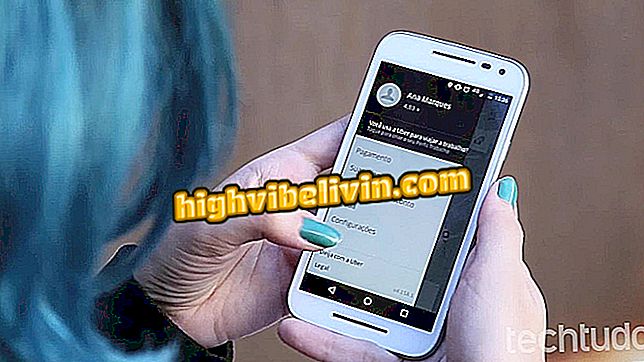Как да изтеглите и инсталирате приложението Netflix на смарт телевизора на LG
Повечето смарт телевизори от LG вече идват с инсталирана Netflix, но има случаи, когато не можете да намерите платформата за стрийминг сред наличните приложения и трябва да я изтеглите. Процедурата е доста проста и може да се извърши директно по телевизията, през LG Content Store. Приложението е достъпно безплатно, но си струва да си припомним, че за да гледате сериали и филми, потребителят трябва да подпише услугата, която се таксува месечно.
TechTudo е инсталирал стъпка по стъпка услугата на LG Smart TV. Урокът беше направен на устройство с WebOS 3.7.0 система, но процедурата е същата в други версии. Преди да започнете, уверете се, че вашият смарт телевизор е свързан с интернет.
Как да научите английски, като гледате Netflix

Netflix: съвети, които всеки абонат трябва да знае
Инсталиране
Стъпка 1. Натиснете бутона "Home" на дистанционното управление точно над стрелката за посока;

Отворете дома на LG TV smart
Стъпка 2. С натискане на този бутон ще отворите интелигентното меню на вашия телевизор. Използвайки бутона за посока отстрани, преминете през менюто към опцията LG Content и натиснете "OK";

Изберете магазина за приложения на LG
Стъпка 3. На екрана на LG Content Store трябва да навигирате с дясната стрелка, докато опцията "Приложения и игри" и отново натиснете "ОК";
и игри "Стъпка 4. В този екран ще използвате бутона за посока надолу и ще се придвижите в лявото меню, отидете на "All", за да се покажат всички категории налични приложения. След това изберете „Забавление“ и продължете;

Намерете приложението Netflix в опцията Развлечения
Стъпка 5. Правилната решетка на приложението ще покаже всички налични приложения за забавление по азбучен ред. В този случай просто използвайте бутоните за посока, за да изберете приложението Netflix;

Мрежа на приложението за развлечения
Стъпка 6. Когато натиснете бутона за потвърждение в избраното приложение, просто изберете "Install" и натиснете "Ok", за да започнете инсталацията;

Netflix приложение за инсталиране на екрана
Стъпка 7. След изтеглянето, опцията "Инсталиране" ще стане бутон "Старт". От там просто отворете приложението, въведете вашите идентификационни данни и започнете да гледате.

Оценка и информация за избраното приложение
деинсталиране
Стъпка 1. От началния екран натиснете бутона "Home". След като наличните приложения се появят на екрана, задръжте бутона "Ok" за поне три секунди. Режимът на редактиране ще се появи на екрана;
Стъпка 2. В режим на редактиране можете да организирате и изтриете изтеглените приложения - самият телевизор дава инструкции как да го направите. Изберете приложението Netflix и натиснете стрелката нагоре. След като се появи „X“ за изтриване, натиснете „OK“;

Тук можете да организирате, деинсталирате и изтривате приложения, налични на интелигентния телевизор
Стъпка 3. Когато се появи съобщение, питащо дали сте сигурни, че искате да изтриете, натиснете "Да", за да завършите.

Потвърждаване на изтриването на избраното приложение
Възможно ли е да инсталирате други приложения на Toshiba Smart TV Semp? Научете във форума